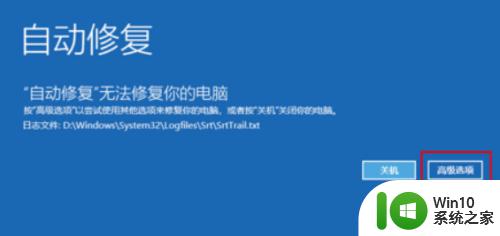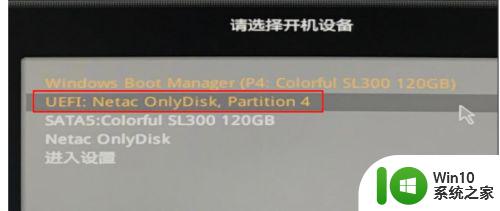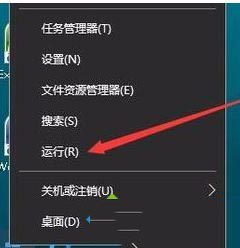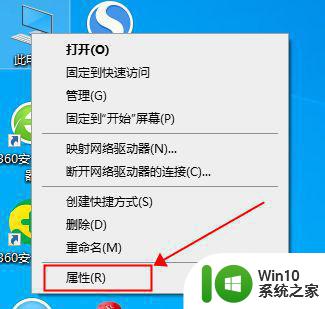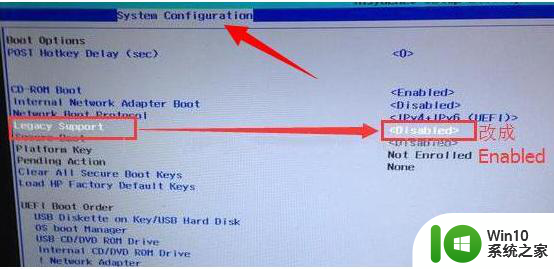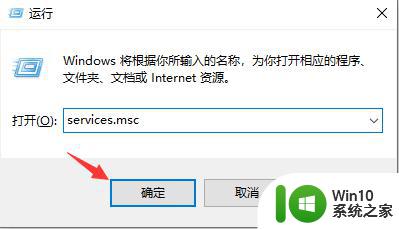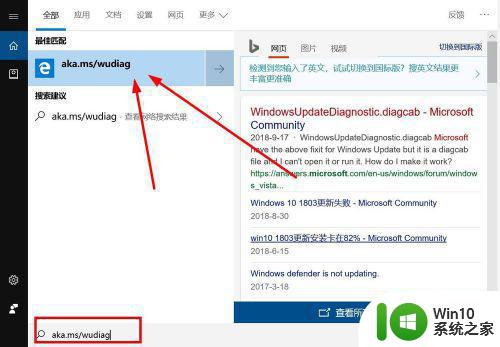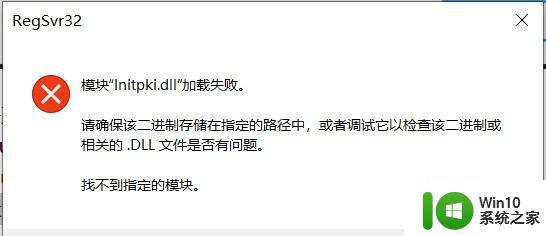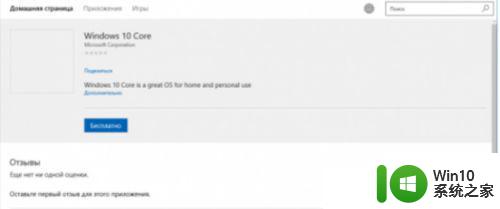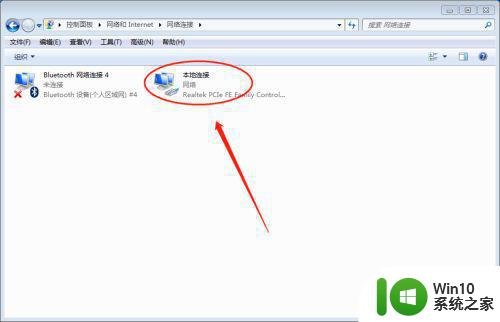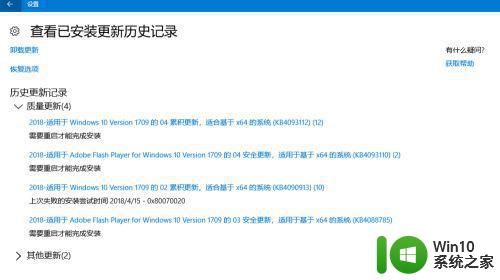W10系统自动修复失败的原因有哪些 如何解决Win10修复失败后无法进入系统的问题
W10系统自动修复失败的原因有哪些,在使用Windows 10操作系统时,我们有时会遇到系统出现问题的情况,如无法正常启动或进入系统,这时我们可能会尝试使用系统自带的修复功能来解决问题。有时候我们会发现,经过系统自动修复后,问题仍然存在,甚至无法进入系统。为什么会出现这种情况呢?如何解决Windows 10修复失败后无法进入系统的问题呢?接下来我们将探讨这些问题的原因和解决方法。
解决方法:
1、将U盘制作成USB启动盘(具体教程网上很多,自己搜一下,很简单),并将微软原版Windows10镜像写入U盘,然后重启电脑选择从U盘启动。
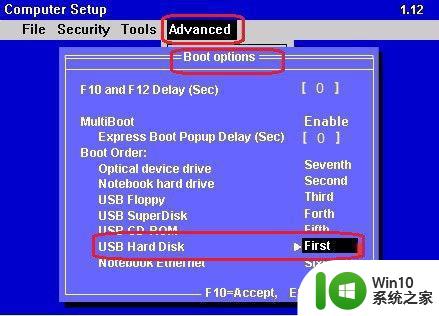
2、从U盘启动后,选择左下角“修复计算机”进入选项页面,选择“疑难解答”,再选择选项下的“高级选项”。

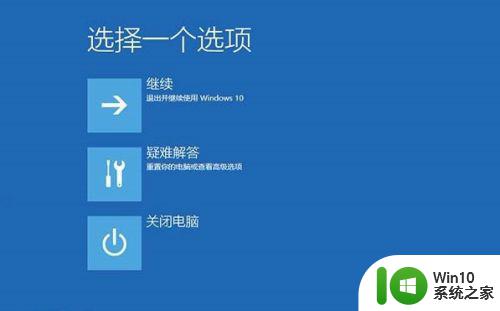

3、选择“命令提示符”打开命令提示符,如果提示你输入密码,请输入自己的Windows登录密码。
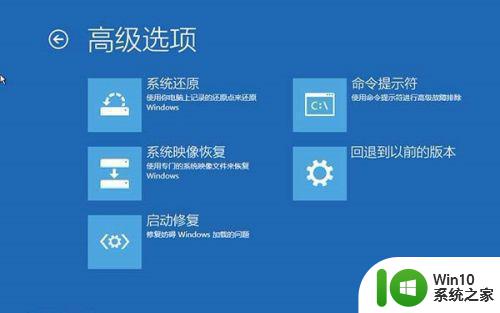
4、在命令提示符中输入bcdedit回车,你会看到如图所示的结果,找到名为resumeobject的条目,记录下后面的一长串字符(即GUID)。
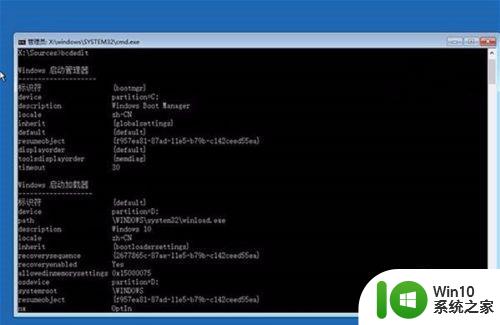
5、接着输入bcdedit /set {GUID} recoveryenabled No回车运行,运行该命令后就会暂时禁用系统的自动启动修复功能,其中的{GUID}即为上一步中记录的字符。
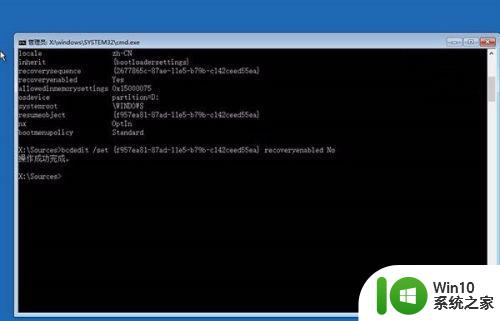
6、最后输入chkdsk /r c:回车,系统会自动检查文件系统错误。检查完成之后再重启电脑,一般情况下即可恢复正常。不过在重启之前,建议再执行一下系统文件修复命令,以修复系统中可能已损坏的文件。
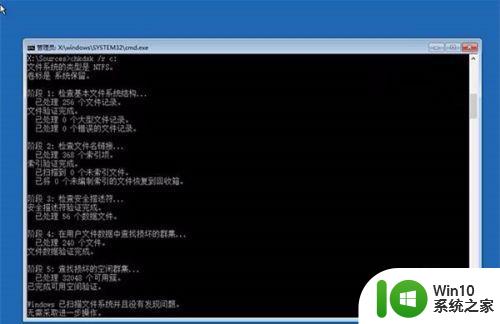
7、输入sfc /scannow回车,之后会开始系统文件的扫描验证。这需要一点时间,稍等片刻。修复完成之后重启问题即可解决。
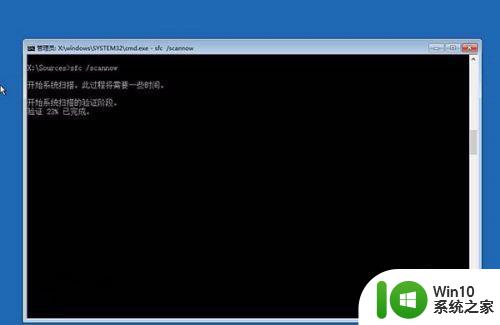
以上是W10系统自动修复失败的可能原因,如果您仍有疑问,请参考以上步骤操作,我们希望这些信息能对您有所帮助。